お使いのデバイスからそれらを削除した後、iPadやiPhone上で削除されたアプリとアプリのデータを回復する方法をお探しですか? あなたが正確にどのように明確でない場合は、心配しないで、努力せずにそれを作る方法を確認するために、このガイドを読み続けます。
 ジョイテイラー最終更新:Feb. 04,2021
ジョイテイラー最終更新:Feb. 04,2021削除されたアプリを取得できますか?, アプリを削除して後でそれを元に戻したい場合、これはApp storeから何らかの形で行うことができますか? IMovieやGarage bandなどのiPad Airに付属のアプリで行うことはできますか? 私は使用しないがスペースを取り除きたいと思います…しかし、私はそれをしたくないし、後でそれが欲しいと思い、それを得ることができません。 ありがとう!.
–Appleコミュニティのユーザー
一部のiOSユーザーは、ipadやiPhoneの内部メモリを解放するために、あまり使われていないアプリをクリーンアップします。 しかし、おそらく近い将来に、彼らは再び削除されたアプリを使用する必要があります。, またはアプリのiOSデバイスが削除されるかもしれません(予想外の後の更新。 これらの理由から、削除されたアプリを見つける方法、または削除されたアプリをiPhone/iPadで復元する方法を知りたい場合がありますか? 幸いなことに、iPadやiPhoneを使用していても、このガイドを参照して、消えたアプリをiOSデバイスに戻すための3つの簡単な方法を取ることができます。
ソリューション1. 購入したリストを介してiPad上で削除されたアプリを回復
- iPadでは、App Storeに移動します。
- pad画面下部の”Updates”をタップします。
- アカウントをタップし、”購入済み”ボタンを押します。,
- “このiPadにはない”を選択します。 それはあなたが一度iPad/iPhone上で削除されたアプリの履歴を含む、あなたのiPadで購入したすべてのアプリを一覧表示します。
- スクロールして取得したいアプリを見つけ、ダウンロードアイコンをタップしてiPadに再インストールします。
ご覧のとおり、App StoreのiPad/iPhoneで最近削除されたアプリを簡単に見つけることができます。 ただし、iPad/iPhoneからApp Storeが見つからない場合、またはiPhone/iPadがApp Storeに接続できない場合は、他の方法でアプリをダウンロードすることもできます。
ソリューション2., 名前検索と再インストールによってiPad上で削除されたアプリを回復
確かに、あなたは直接あなたが取得し、App Storeで削除されたアプリを再インストー そして、ここにそれを行う方法があります。p>
- あなたのiPadでApp Storeを起動します。
- あなたが望んでいたアプリのフルネームのキーワードを入力し、それを検索します。
- 必要なものを選択し、ダウンロードアイコンをテーピングしてダウンロードしてインストールします。
ソリューション3iTunesでiPadで削除されたアプリを回復
AppleはiTunes12以降、アプリアイコンを削除しました。,7、したがって、この方法は、iTunesを12.7に更新しなかったユーザーに適用されます。
- コンピュータでiTunesを起動します。
- iPadをUSBケーブルでコンピュータに接続します。
- iPadアイコンをクリックします。
- アプリを選択します。
- 復元したいアプリを見つけて、その横にある”インストール”をクリックします。
ボーナスヒント。 IOSデータ復旧ツールを使用してアプリデータを回復
上記の方法は、iPadで削除されたアプリを回復するのに役立ちますが、アプリデータは回復しません。, したがって、削除されたアプリのデータも回復したい場合は、Ios用PhoneRescue–PhoneRescue iOSデータ復旧に切り替えて、ipad/iPhoneで削除されたアプリのデータを復元できます。 あなたのために何ができますか?
- iPhoneから直接、またはiTunesまたはiCloudバックアップからアプリデータを回復できます。
- ポ回復してアプリ内データのようなアプリの文書、アプリを写真アプリオ、アプリを作ります。
- 選択したアプリデータを選択してiPad/iPhoneから回復することができ、時間を大幅に節約できます。,
- アプリデータのほかに、メモ、メッセージ、連絡先、通話履歴、写真などの回復もサポートしています。
Ios用PhoneRescueをダウンロードしたら、以下の手順に従ってiPad/iPhoneで削除されたアプリのデータを回復します。
PhoneRescue–#1iPadのデータ復旧
お使いのコンピュータにダウンロードすることにより、iPhoneのiPadのためのこの素晴らしいデータ復旧を試してみてください。 次に、以下の手順に従って、iPadでアプリデータを取り戻す方法を学びます。
ステップ1ツールを実行します。,
Ios用PhoneRescueをコンピュータにダウンロードしてインストールします>iPadをUSBケーブルで接続します>”iOSデバイスから回復”をクリックします。

iPadで削除されたアプリデータを回復する方法
ステップ2iPadでアプリデータをスキャンします。
デフォルトでは、すべてのカテゴリが選択されます。 すべて選択オプションをオフにして、必要なアプリデータを選択します。 クリックOKスキャンを開始します。,
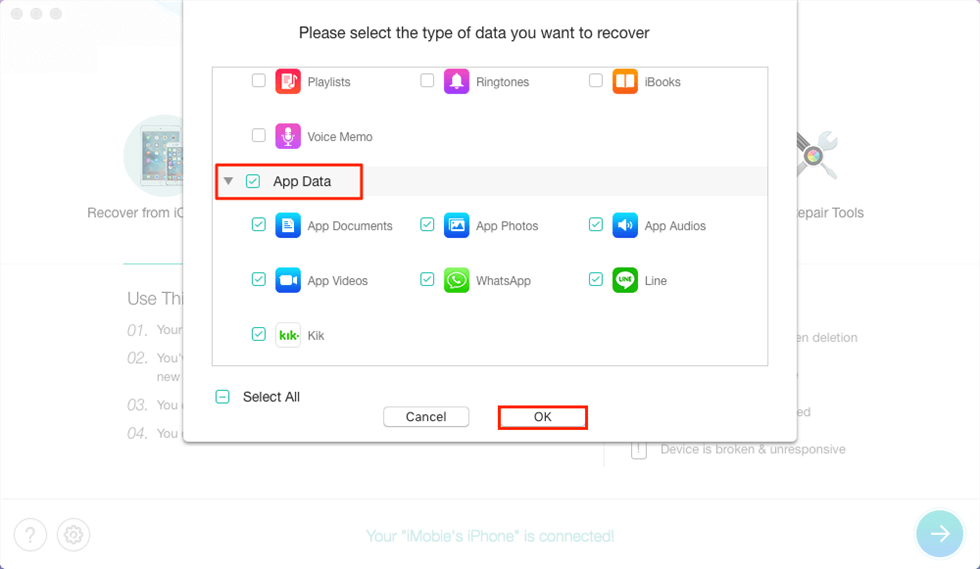
iPadでアプリデータをスキャンします
ステップ3プレビューと回復。
回復するアプリデータをプレビューして選択し、右下の[回復]ボタンをクリックします。

アプリデータのプレビューと回復
一番下の行
これは、iPadで削除されたアプリとアプリデータを回復する このガイド、と考えていますが既に分かっていうことを思い出します。, ご質問やその他のより良い解決策がある場合は、コメントセクションでお知らせください。

iMobieチームのメンバーだけでなく、アップルのファンは、より多くのユーザーがiOSの様々なタイプを解決するのを助けるのが大好き&アンドロイド関連問題。
製品に関連する質問はありますか?迅速なソリューションを得るために私たちのサポートチームに連絡してください>
















コメントを残す